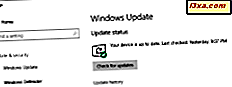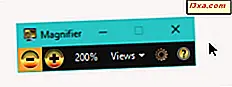Cada vez que você envia um e-mail usando seu Windows Phone, ele sai com uma assinatura padrão dizendo "Enviado do meu Windows Phone" ? Talvez você não queira usar uma assinatura ou talvez queira usar uma assinatura diferente. Neste tutorial, compartilharemos como desativar completamente a assinatura de email, como alterá-la para outra diferente e como ativá-la novamente quando precisar usar uma assinatura.
O que você deve saber sobre as assinaturas de e-mail no Windows Phone
Cada conta de email no seu Windows Phone usa uma assinatura diferente. Isso significa que você terá que ativar, desativar ou alterar a assinatura de cada um deles.
O Windows Phone não suporta o uso de HTML e imagens em assinaturas de email. Embora apenas o texto seja suportado, se você optar por inserir URLs na assinatura, eles serão automaticamente detectados e formatados de acordo.
Este guia foi testado no Windows Phone 8 e no Windows Phone 8.1 e as etapas envolvidas são as mesmas em ambas as versões.
Onde encontrar as configurações de assinatura de email no Windows Phone
Para fazer alterações na assinatura usada por uma conta de e-mail, você precisa abrir sua caixa de entrada e acessar suas configurações. Abrir a conta de e-mail pode ser feito a partir da tela inicial (usando o bloco) ou da lista de aplicativos (usando seu atalho).
Para este tutorial, estamos usando uma conta do Gmail como exemplo.
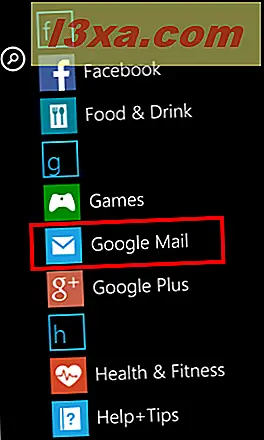
Na caixa de entrada da sua conta de e-mail, toque no botão mais (os três pontos no canto inferior direito da tela).
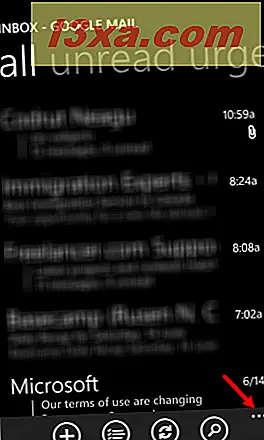
Um menu é mostrado na parte inferior da tela, com várias opções. Toque nas configurações .
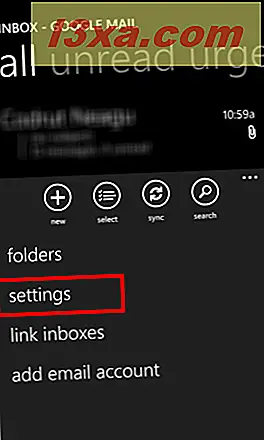
Na tela de configurações, você pode personalizar muitas coisas. Uma delas é a assinatura da sua conta de e-mail.
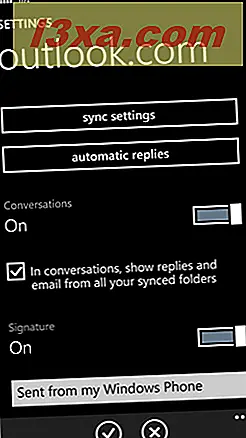
Como habilitar ou desabilitar a assinatura usada por uma conta de email
A primeira coisa que você encontrará na seção Assinatura é um interruptor para ativar e desativar esse recurso. Se você quiser parar de usar uma assinatura de e-mail, defina essa opção como Desativado .
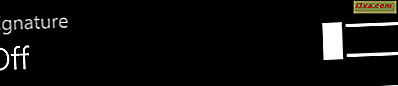
Se você quiser usar uma assinatura, defina essa opção como Ativado .
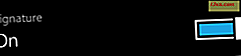
Tão simples como isso.
Como alterar a assinatura usada por uma conta de email
Quando a assinatura está ativa, um campo de texto é mostrado abaixo de seu comutador. Exibe a assinatura atual. Se você nunca mudou, deve dizer "Enviado do meu Windows Phone" .
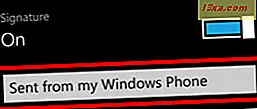
Para editar a assinatura, toque em seu campo e insira o texto que você deseja usar. Toque em Concluído para salvar suas alterações.
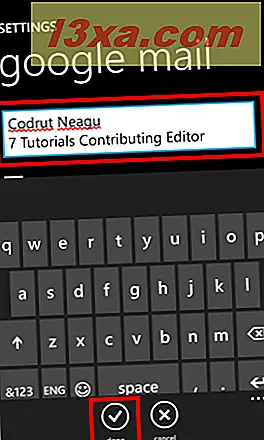
Todos os e-mails que você enviará dessa conta terão a nova assinatura anexada no final.
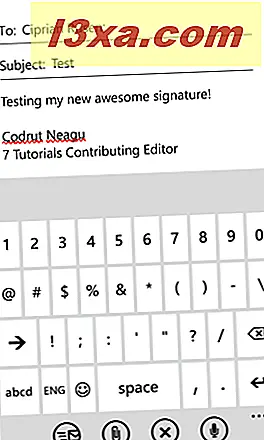
Conclusão
Como você pode ver neste guia, alterar sua assinatura de e-mail no Windows Phone é muito fácil. Não se esqueça de que cada conta de e-mail tem sua própria assinatura diferente. Se você tiver mais de uma conta no seu Windows Phone, altere-a para cada uma delas, usando o procedimento compartilhado acima.